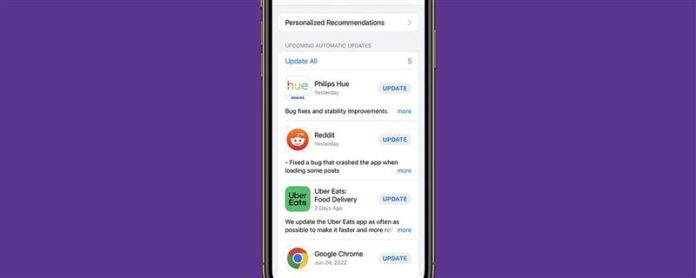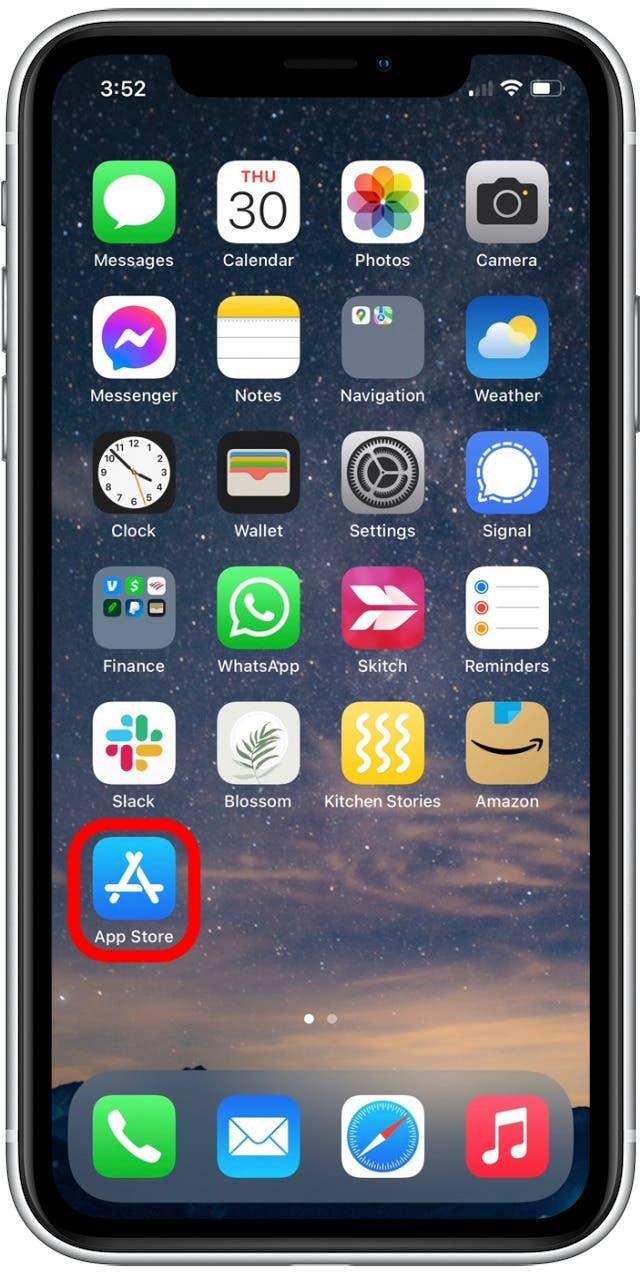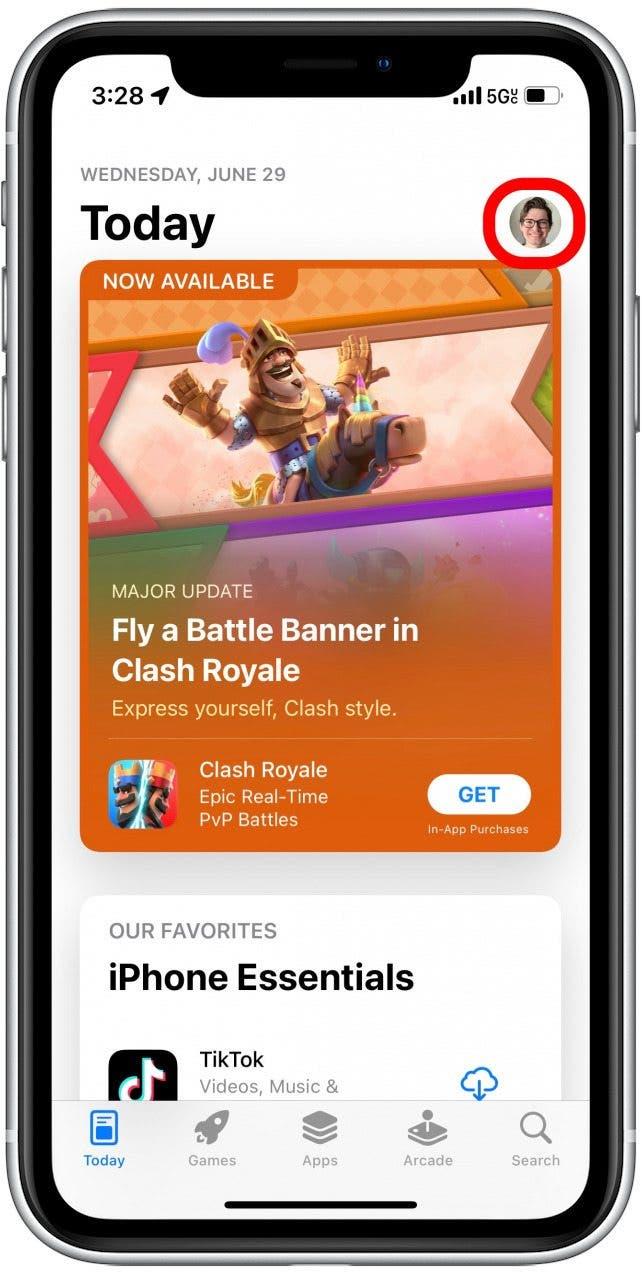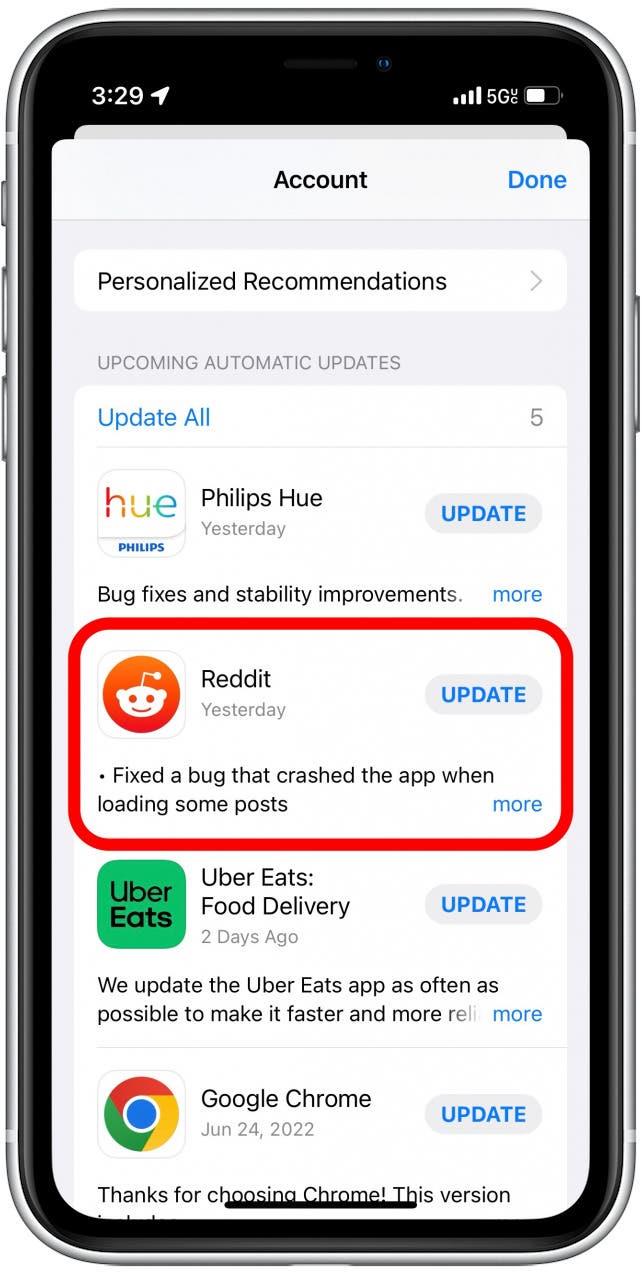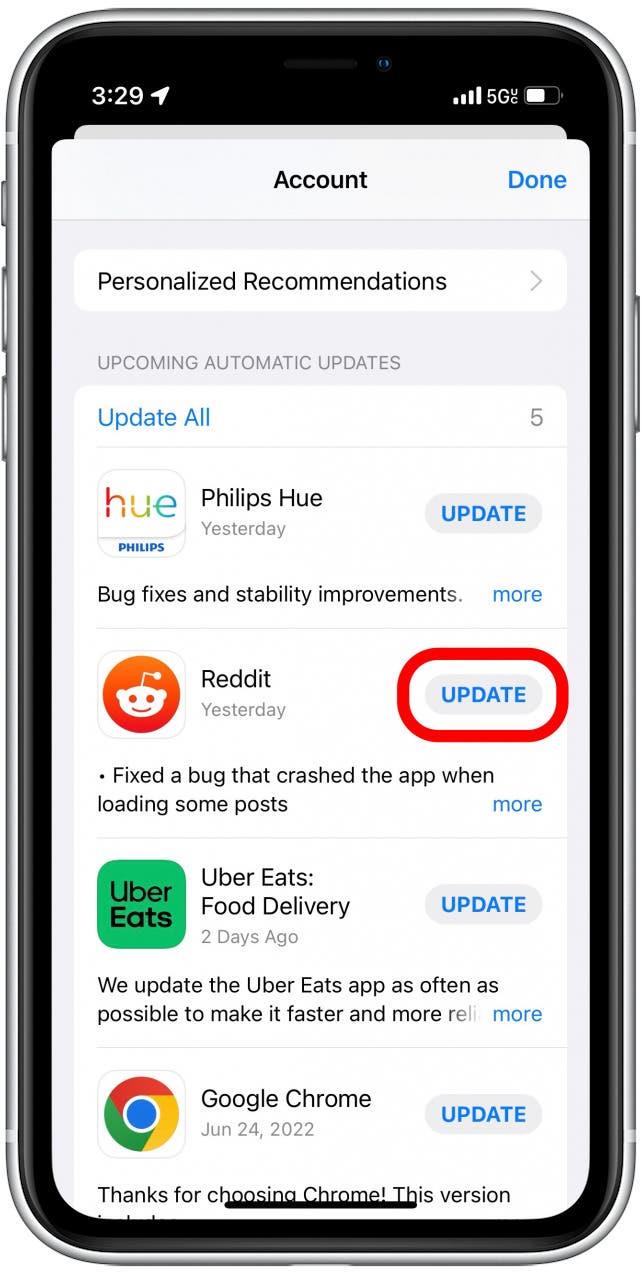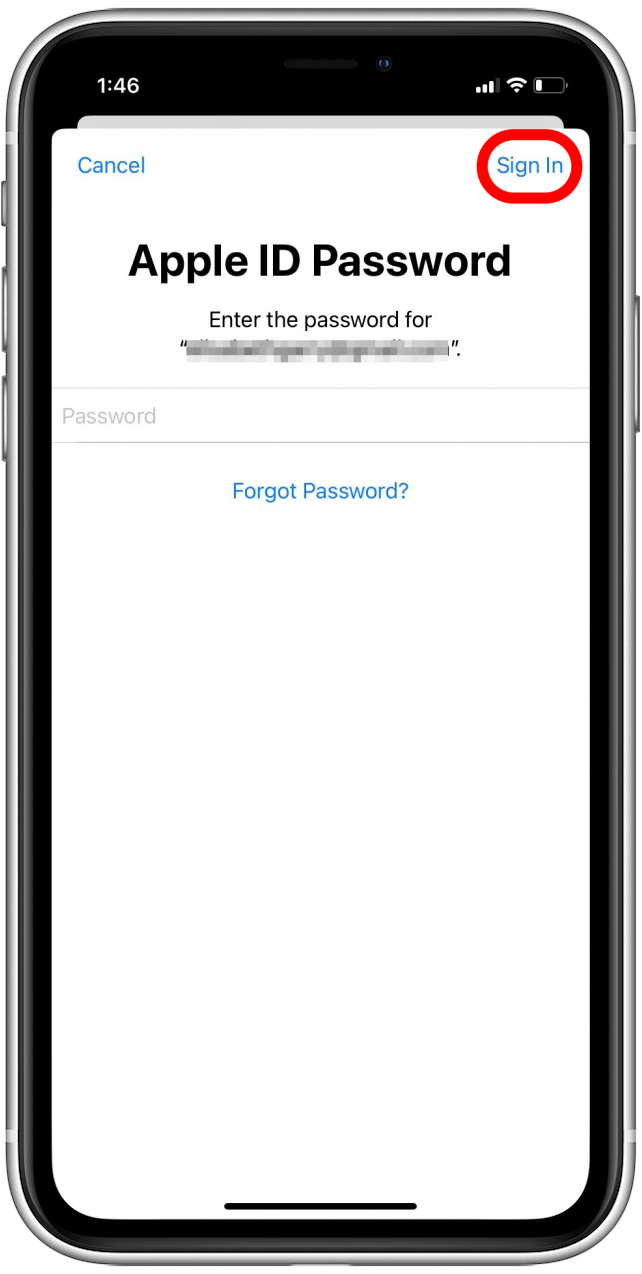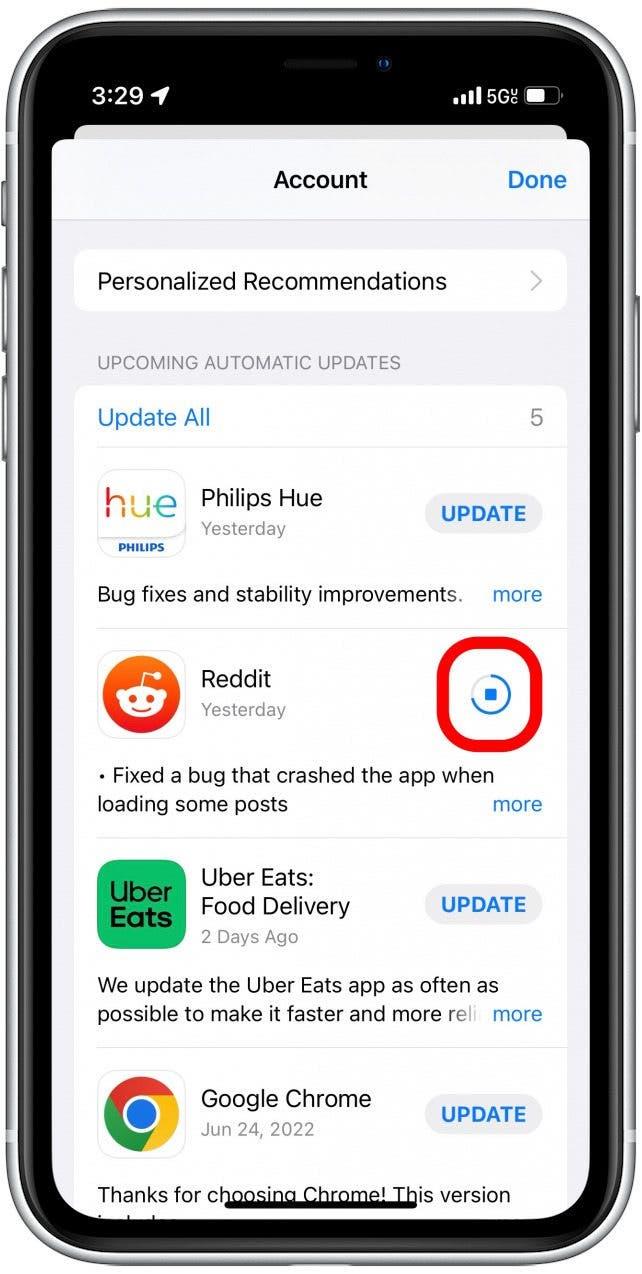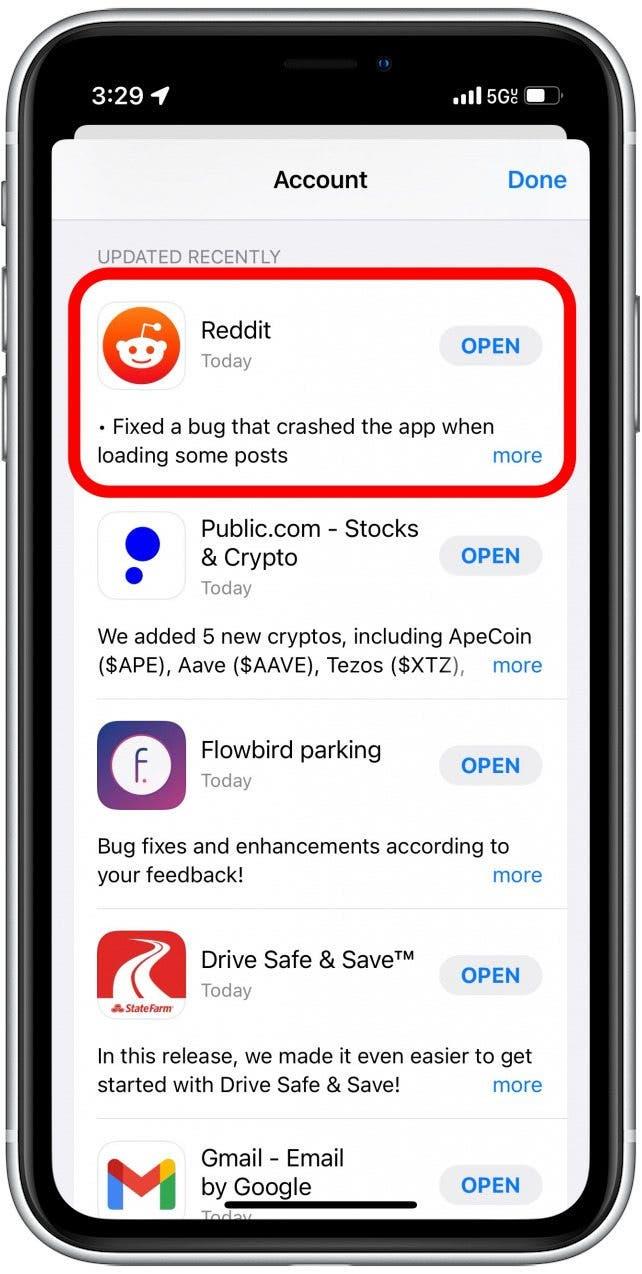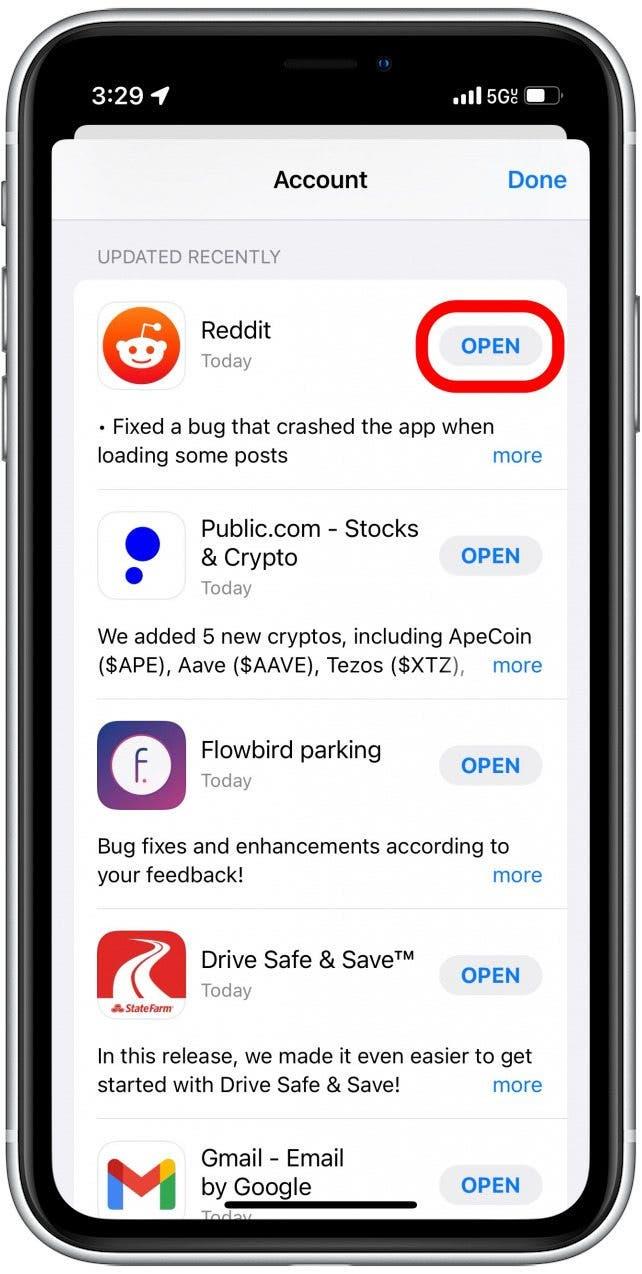Är en av dina favoritappar föråldrade? Om du inte har automatiska appuppdateringar på din iPhone eller om du bara vill uppdatera en app, kan du behöva uppdatera dina appar manuellt. Lyckligtvis har Apple gjort att uppdatera dina appar till en ganska enkel process som inte borde ta någon tid alls.
Varför kommer du att älska det här tipset
- Få de senaste funktionerna och lösa programvarufel genom att hålla dina appar uppdaterade.
- Spara dina mobila data och batterimakt genom att uppdatera en enda app när du behöver den istället för att uppdatera alla appar på en gång.
Hur man uppdaterar appar på iPhone
För att lära dig mer om att få ut det mesta av dina iPhone -funktioner, registrera dig för vår tips av dagen nyhetsbrev. Om du har appuppdateringar på din iPhone kan du antingen välja att uppdatera alla dina appar på en gång eller välja bara en att uppdatera för nu. Så här uppdaterar du en app på din iPhone:
- Öppna app store -appen .

- Tryck på din profilikon i det övre högra hörnet.

- Rulla ner för att hitta appen du vill uppdatera.

- Tryck på uppdatering .

- Du kan behöva ange ditt iPhone -lösenord och tryck på Logga in för att fortsätta.

- Appen börjar uppdateras. Du kan när som helst knacka på stoppikonen för att avbryta uppdateringen. (Obs! Om du gör detta måste du knacka på uppdatering igen för att starta om processen från början.)

- När den är klar med att uppdateras flyttas appen automatiskt till avsnittet uppdaterad nyligen . Bläddra ner för att hitta den.

- Du kan trycka på öppna för att öppna appen eller helt enkelt återgå till din hemskärm och öppna den som vanligt.

Du är redo att njuta av din nyligen uppdaterade app! Upprepa den här processen för alla appar, eller tryck helt enkelt på uppdatering allt om du vill att alla dina appar ska uppdateras på en gång. Denna process kan dock ta ett tag, så det rekommenderas att du gör detta när din telefon är ansluten och inte behöver användas direkt.